Excel2003单元格如何添加注释和注解?
摘要:Excel2003单元格如何添加注释和注解?对于一些办公小白来说,并不是很清楚,其实很简单的,下面小编就为大家介绍一下,大家一起来看看吧!方...
Excel2003单元格如何添加注释和注解?对于一些办公小白来说,并不是很清楚,其实很简单的,下面小编就为大家介绍一下,大家一起来看看吧!
方法/步骤
1、首先选中要添加注释的内容。
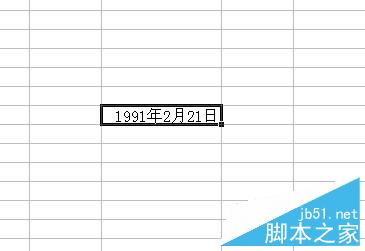
2、点击插入-批注
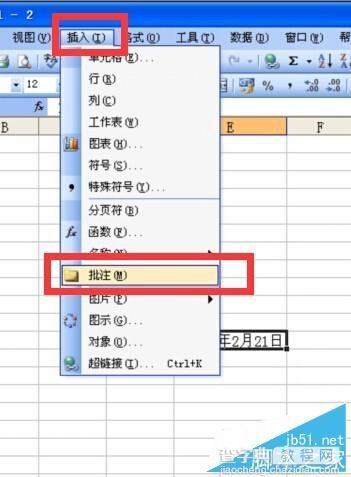
3、输入注释的内容,然后点击空白处即可


4、内容所在单元格右上角出现一个红色三角,将光标放在内容上面,出现注释。
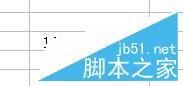

5、点击视图-批注使批注呈现显示状态,则注释的内容会一直被显示。
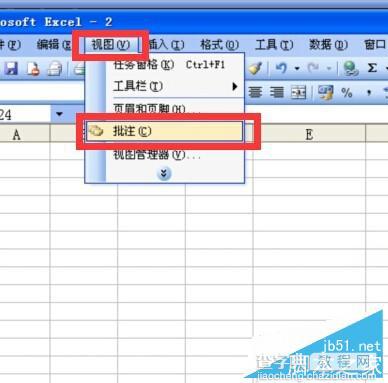

以上就是Excel2003单元格如何添加注释和注解方法介绍,是不是很简单啊,大家看完之后应该学会了吧!
【Excel2003单元格如何添加注释和注解?】相关文章:
